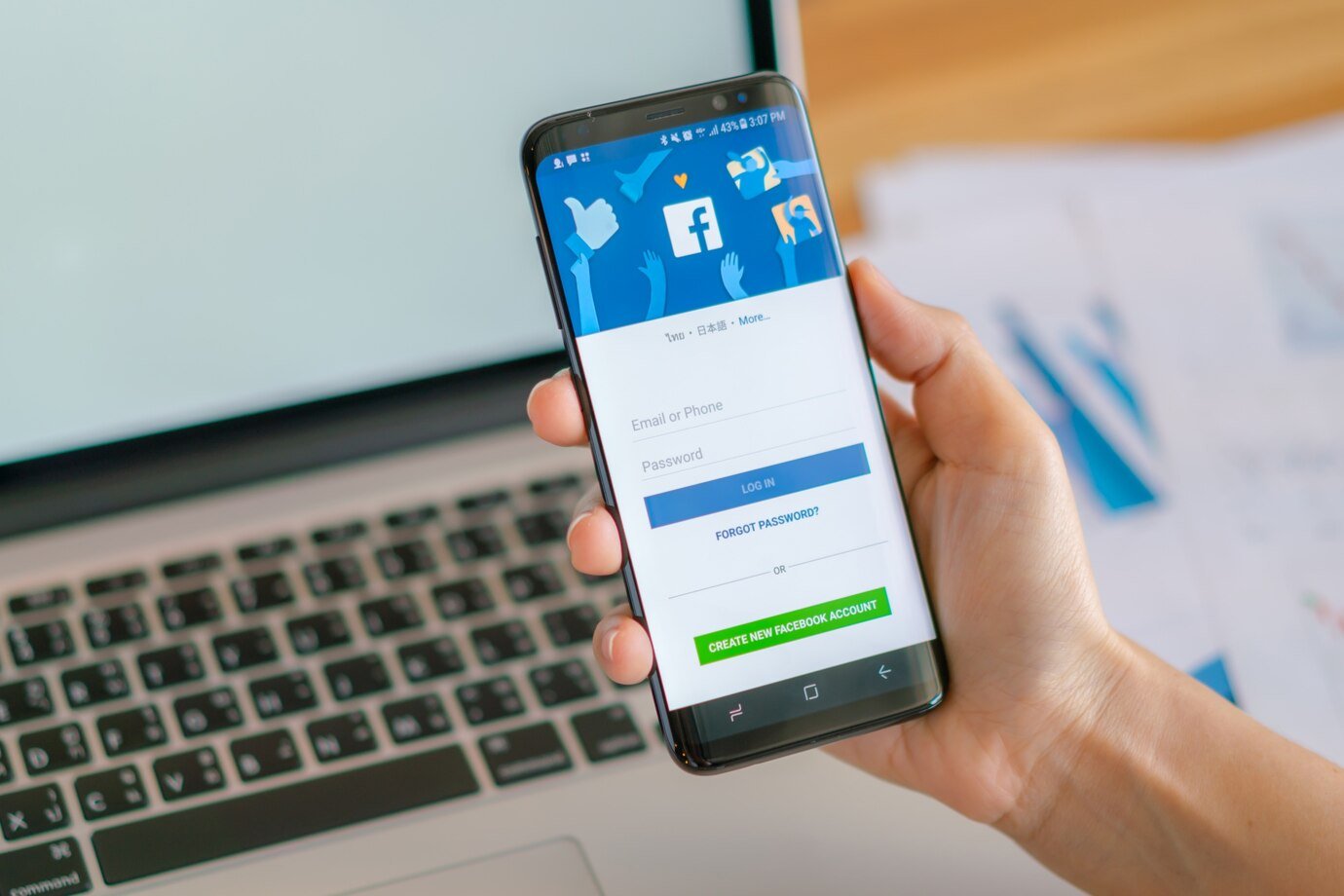
Pernahkah Anda melihat kembali postingan lama di Facebook dan merasa tidak nyaman dengan konten yang pernah dibagikan bertahun-tahun lalu? Unggahan dari masa lalu yang sudah tidak relevan atau bahkan memalukan dapat menjadi masalah, terutama saat melamar pekerjaan atau membangun citra profesional. Artikel ini akan membahas cara menghapus unggahan lama di Facebook dengan cepat dan efisien tanpa harus menghapus satu per satu.
Mengapa Perlu Menghapus Unggahan Lama di Facebook?
Alasan Penting Membersihkan Jejak Digital:
1. Privasi dan Keamanan
- Melindungi informasi pribadi dari penyalahgunaan
- Mengurangi risiko pencurian identitas atau data
- Mencegah stalking atau penggunaan foto tanpa izin
2. Profesionalisme
- Membangun citra yang konsisten dengan profesi saat ini
- Menghindari penilaian negatif dari calon employer
- Menjaga reputasi di lingkungan kerja dan bisnis
3. Perubahan Personal
- Postingan lama mungkin tidak lagi mencerminkan kepribadian saat ini
- Menghilangkan konten yang sudah tidak relevan dengan nilai-nilai sekarang
- Memberikan kesempatan untuk memulai fresh start di media sosial
4. Ketenangan Pikiran
- Mengurangi kecemasan tentang masa lalu yang terekspos
- Kontrol penuh terhadap jejak digital
- Perasaan lebih aman dan terlindungi secara online
Cara Menghapus Postingan Melalui Aplikasi Facebook
Metode 1: Menggunakan Fitur Manage Activity (Kelola Aktivitas)
Fitur terbaru Facebook yang memungkinkan penghapusan massal dengan mudah:
Langkah-langkah:
- Buka aplikasi Facebook di smartphone Android atau iOS
- Ketuk foto profil Anda di pojok kanan atas
- Ketuk ikon tiga titik (⋮) di sebelah tombol “Edit Profile”
- Pilih “Activity Log” dari menu yang muncul
- Ketuk “Manage Activity” di bagian atas halaman
- Pilih “Your Posts” untuk melihat semua postingan Anda
Proses Penghapusan:
- Gunakan Filter: Ketuk “Filter” untuk memilih berdasarkan tahun, jenis konten, atau periode tertentu
- Pilih Postingan: Centang kotak di sebelah postingan yang ingin dihapus
- Select All: Ketuk “Select All” untuk memilih semua postingan yang terlihat di halaman
- Hapus: Ketuk ikon “Recycle Bin” di bagian bawah untuk menghapus
Catatan Penting: Facebook hanya menampilkan 15-20 postingan setiap kali loading, sehingga Anda perlu scroll ke bawah untuk memuat postingan lebih lama.
Metode 2: Activity Log Tradisional
Cara alternatif jika fitur Manage Activity tidak tersedia:
- Buka profil Facebook Anda
- Ketuk ikon tiga titik di bawah foto profil
- Pilih “Activity Log”
- Ketuk “Your Activity Across Facebook”
- Pilih “Posts” kemudian “Your Posts”
- Centang postingan yang ingin dihapus
- Ketuk “Recycle Bin” untuk menghapus
Cara Menghapus Postingan Melalui Browser Desktop
Menggunakan komputer desktop sering lebih efisien untuk menghapus banyak postingan:
Langkah-langkah Detail:
1. Akses Activity Log
- Buka facebook.com di browser dan login
- Klik foto profil untuk masuk ke halaman profil
- Klik ikon tiga titik (⋮) di sebelah tombol “Edit Profile”
- Pilih “Activity Log”
2. Navigate ke Postingan
- Di menu sebelah kiri, klik “Your Activity Across Facebook”
- Pilih “Posts” kemudian “Your Posts”
3. Filter dan Hapus
- Gunakan filter berdasarkan tahun di sebelah kanan untuk navigasi yang lebih cepat
- Centang postingan yang ingin dihapus
- Klik “Select All” untuk memilih semua di halaman tersebut
- Klik “Recycle Bin” atau “Delete” untuk menghapus
- Konfirmasi penghapusan
Keuntungan Versi Desktop:
- Tampilan lebih luas dan mudah digunakan
- Filter berdasarkan tahun dan bulan lebih mudah diakses
- Dapat memproses lebih banyak postingan sekaligus
- Navigation yang lebih cepat untuk periode tertentu
Menghapus Tag dari Postingan Orang Lain
Selain postingan sendiri, Anda juga perlu membersihkan tag dari postingan orang lain:
Cara menghapus tag:
- Masuk ke Activity Log seperti langkah sebelumnya
- Pilih “Activity You’re Tagged In” di menu sebelah kiri
- Centang postingan yang ingin dihapus tagnya
- Pilih “Remove Tags” atau “Hidden from Timeline”
- Konfirmasi penghapusan
Perbedaan Penting:
- Remove Tags: Menghapus nama Anda dari postingan, tapi postingan tetap ada
- Hide from Timeline: Menyembunyikan dari timeline Anda tapi tag tetap ada
Solusi untuk Postingan yang Sulit Dihapus
Jika Tombol Delete Tidak Aktif:
Metode Manual:
- Buka postingan langsung dengan mengklik postingan tersebut
- Klik ikon tiga titik (⋮) di pojok kanan atas postingan
- Pilih “Delete” atau “Move to Trash”
- Konfirmasi penghapusan
Alternatif: Limit Past Posts
Jika tidak ingin menghapus total, gunakan fitur ini untuk mengubah visibilitas:
Langkah-langkah:
- Buka Facebook di browser desktop (fitur tidak tersedia di mobile)
- Klik panah bawah (▼) di pojok kanan atas
- Pilih “Settings & Privacy” > “Settings”
- Klik “Privacy” di menu sebelah kiri
- Cari dan klik “Limit Past Posts”
- Klik “Limit Past Posts” lagi untuk konfirmasi
Hasil: Semua postingan publik akan berubah menjadi “Friends Only”.
Fitur Profile Locking untuk Privasi Ekstra
Profile Locking adalah fitur keamanan tambahan yang sangat direkomendasikan:
Cara Mengaktifkan:
- Buka aplikasi Facebook
- Ketuk ikon profil
- Ketuk ikon tiga titik (⋮)
- Pilih “Settings”
- Cari dan pilih “Profile Locking”
- Ketuk “Lock Your Profile”
- Konfirmasi dengan ketuk “Lock Your Profile” lagi
Keuntungan Profile Locking:
- Orang yang bukan teman tidak bisa melihat postingan detail
- Foto profil tidak bisa disimpan atau diperbesar orang lain
- Informasi pribadi lebih terlindungi
- Mengurangi risiko stalking dan penyalahgunaan data
Mengelola Recycle Bin dan Recovery
Facebook menyimpan postingan yang dihapus di Recycle Bin selama 30 hari:
Mengakses Recycle Bin:
- Masuk ke Activity Log
- Pilih “Recycle Bin” di menu sebelah kiri
- Lihat semua postingan yang telah dihapus
Pilihan di Recycle Bin:
- Restore: Mengembalikan postingan ke timeline
- Delete Permanently: Menghapus permanen sebelum 30 hari
- Archive: Menyimpan tapi tidak tampil di timeline
Catatan: Setelah 30 hari, postingan akan dihapus permanen secara otomatis.
Download Data Facebook Sebelum Penghapusan Massal
Sebelum menghapus besar-besaran, pertimbangkan untuk backup data:
Cara Download Data Facebook:
- Buka Settings > “Your Facebook Information”
- Klik “Download Your Information”
- Pilih jenis data yang ingin diunduh:
- Posts
- Photos and Videos
- Comments
- Messages
- Pilih format (HTML atau JSON)
- Pilih kualitas media (High, Medium, Low)
- Klik “Create File”
- Facebook akan email ketika file siap diunduh
Data yang Dapat Diunduh:
- Semua postingan dan foto
- Riwayat pencarian dan aktivitas
- Data iklan dan preferensi
- Informasi kontak dan teman
- Pesan dan percakapan
Tips Mengelola Facebook dengan Lebih Efektif
Maintenance Rutin:
1. Digital Cleanup Berkala
- Jadwalkan review postingan setiap 6 bulan
- Hapus postingan yang sudah tidak relevan
- Periksa pengaturan privasi secara rutin
2. Pengaturan Preventif
- Atur siapa yang bisa melihat postingan baru
- Aktifkan review untuk tag dari orang lain
- Batasi siapa yang bisa mencari profil Anda
3. Monitoring Memories
- Periksa fitur “Memories” atau “On This Day”
- Hapus atau sembunyikan kenangan yang tidak diinginkan
- Atur siapa yang bisa melihat memories Anda
Strategi Berdasarkan Kebutuhan:
Untuk Profesional:
- Hapus postingan kontroversial atau terlalu personal
- Pertahankan konten yang menunjukkan expertise
- Atur profil untuk menampilkan sisi profesional
Untuk Privasi Maksimal:
- Hapus semua postingan publik
- Aktifkan Profile Locking
- Batasi informasi yang dapat dicari
Untuk Fresh Start:
- Download backup terlebih dahulu
- Hapus semua postingan lama
- Mulai dengan strategi posting yang baru
Pertimbangan Sebelum Menghapus
Yang Perlu Dipertimbangkan:
1. Kenangan Berharga
- Beberapa foto mungkin mengandung momen penting
- Pertimbangkan untuk download sebelum hapus
- Bisa juga di-archive daripada dihapus permanen
2. Postingan dengan Engagement Tinggi
- Postingan dengan banyak komentar mungkin penting
- Screenshot percakapan yang bermakna
- Pertimbangkan untuk hide from timeline saja
3. Portfolio dan Karya
- Jangan hapus postingan yang menunjukkan karya
- Ubah audience menjadi “Friends” atau “Only Me”
- Pertahankan konten yang mendukung karier
Alternatif Selain Hapus:
1. Hide from Timeline
- Postingan tidak tampil di timeline tapi tidak dihapus
- Masih bisa diakses melalui direct link
- Mudah dikembalikan jika diperlukan
2. Change Audience
- Ubah visibilitas dari “Public” ke “Friends” atau “Only Me”
- Kontrol siapa yang bisa melihat konten lama
- Lebih fleksibel daripada hapus permanen
3. Archive
- Menyimpan postingan tanpa menampilkan di timeline
- Bisa diakses melalui archive
- Solusi tengah antara hapus dan simpan
Troubleshooting Masalah Umum
Masalah yang Sering Terjadi:
1. Fitur Manage Activity Tidak Muncul
- Update aplikasi Facebook ke versi terbaru
- Clear cache aplikasi
- Restart aplikasi dan coba lagi
2. Tidak Bisa Hapus Beberapa Postingan
- Beberapa postingan mungkin dari aplikasi pihak ketiga
- Coba hapus manual satu per satu
- Periksa apakah postingan shared dari halaman/grup
3. Loading Lambat Saat Scroll Timeline Lama
- Gunakan Wi-Fi yang stabil
- Tutup aplikasi lain untuk menghemat RAM
- Lakukan per batch, tidak sekaligus bertahun-tahun
4. Error Saat Bulk Delete
- Jangan pilih terlalu banyak postingan sekaligus
- Lakukan per batch 50-100 postingan
- Tunggu loading selesai sebelum action selanjutnya
Keamanan dan Privasi Tambahan
Tips Keamanan Lanjutan:
1. Two-Factor Authentication
- Aktifkan 2FA untuk keamanan account
- Gunakan authenticator app daripada SMS
- Backup recovery codes di tempat aman
2. App Permissions Review
- Periksa aplikasi yang terhubung dengan Facebook
- Hapus akses aplikasi yang tidak digunakan
- Review permission yang diberikan ke app
3. Login Activity Monitoring
- Cek aktivitas login secara berkala
- Logout dari device yang tidak dikenal
- Ganti password jika ada aktivitas mencurigakan
Pengaturan Privasi Optimal:
1. Search Visibility
- Batasi siapa yang bisa mencari profil via email/nomor HP
- Nonaktifkan indexing oleh search engine
- Atur siapa yang bisa mengirim friend request
2. Timeline and Tagging
- Review posts before they appear on timeline
- Review tags before they appear
- Limit who can see posts you’re tagged in
3. Public Information
- Minimalisir informasi yang bisa dilihat publik
- Sembunyikan friend list dan following
- Batasi akses ke foto dan album
Kesimpulan
Menghapus unggahan lama di Facebook dengan cepat kini dapat dilakukan dengan mudah menggunakan fitur Manage Activity yang tersedia di aplikasi mobile dan Activity Log di versi desktop. Proses ini tidak hanya membantu menjaga privasi dan keamanan, tetapi juga memungkinkan Anda untuk membangun citra digital yang lebih profesional dan sesuai dengan kepribadian saat ini.
Ringkasan Metode Terbaik:
Untuk Efisiensi Maksimal:
- Gunakan versi desktop untuk navigasi dan filter yang lebih baik
- Manfaatkan fitur Manage Activity di mobile untuk penghapusan cepat
- Download backup data sebelum penghapusan massal
- Aktifkan Profile Locking untuk privasi tambahan
Untuk Keamanan Optimal:
- Pertimbangkan archive daripada delete untuk konten penting
- Gunakan Limit Past Posts jika ragu menghapus permanen
- Lakukan maintenance rutin setiap 6 bulan
- Monitor Recycle Bin untuk recovery jika diperlukan
Langkah Selanjutnya:
Setelah membersihkan postingan lama, pertimbangkan untuk:
- Membuat strategi posting baru yang lebih professional
- Mengatur pengaturan privasi yang lebih ketat
- Melakukan review berkala untuk menjaga citra digital
- Menggunakan Facebook secara lebih mindful di masa depan
Ingatlah bahwa jejak digital adalah bagian penting dari identitas online Anda. Dengan mengelola konten Facebook dengan bijak, Anda dapat membangun dan mempertahankan reputasi yang positif di dunia digital yang semakin terkoneksi ini.





















No Comments